Skannattujen tietojen tallentaminen muistikorttiin laitteen käyttöpaneelin avulla
Voit tallentaa skannatut tiedot muistikorttiin laitteen käyttöpaneelin avulla.
 Tärkeää
Tärkeää
-
Älä poista muistikorttia laitteesta seuraavissa tilanteissa:
-
skannauksen ollessa meneillään
-
ennen skannattujen tietojen tallentamista.
-
-
On suositeltavaa varmuuskopioida muistikorttiin tallennetut skannatut tiedostot väliaikaisesti muuhun tallennusvälineeseen vahinkojen välttämiseksi.
-
Canon ei ole vastuussa mistään syystä aiheutuneista tietojen menetyksistä tai vahingoista edes takuuaikana.
-
Pyyhkäise ALKUUN-näyttöä ja napauta sitten
 Skannaa (Scan).
Skannaa (Scan).Tietojen tallennuskohteen valintanäyttö tulee näkyviin.
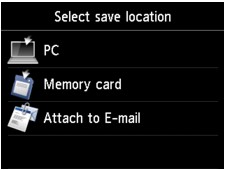
 Huomautus
Huomautus-
Jos kosketusnäytössä näkyy skannauksen valmiusnäyttö tietojen välittämiseksi liitettyyn tietokoneeseen, avaa tietojen tallennuskohteen valintanäyttö napauttamalla
 .
.
-
-
Aseta muistikortti korttipaikkaan.
 Huomautus
Huomautus-
Jos asetat muistikortin korttipaikkaan ennen Skannaa (Scan)-vaihtoehdon valitsemista ALKUUN-näytössä, näyttöön tulee jokin muu kuin Skannaa (Scan)-näyttö.
Jos muistikorttiin on tallennettu sekä valokuvatiedostoja että PDF-tiedostoja, näkyviin tulee vahvistusnäyttö, jossa voit valita tulostettavan tiedoston.
Jos kosketat ALKU (HOME)-painiketta, ALKUUN-näyttö tulee näkyviin.
-
-
Napauta
 Muistikortti (Memory card).
Muistikortti (Memory card). -
Napauta
 Tallenna muistikortille (Save to memory card).
Tallenna muistikortille (Save to memory card).Skannauksen valmiusnäyttö avautuu.
-
Säädä asetuksia tarvittaessa.
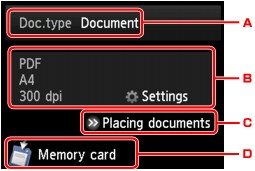
-
Valitse asiakirjatyyppi napauttamalla.
- Asiakirja (Document)
-
Skannaa tasolla olevan alkuperäisasiakirjan asiakirjatietona käyttämällä Skannausas. (Scan settings)-kohdassa määritettyjä asetuksia.
- Valokuva (Photo)
-
Skannaa tasolla olevan alkuperäisasiakirjan valokuvatietona käyttämällä Skannausas. (Scan settings)-kohdassa määritettyjä asetuksia.
-
Avaa Skannausas. (Scan settings)-näyttö napauttamalla.
Lisätietoja asetuskohteista on kohdassa
-
Katso ohjeet alkuperäiskappaleen asettamiseen napauttamalla.
-
Avaa kohteen valintanäyttö napauttamalla.
-
-
Kosketa väriskannausta varten Väri (Color)-painiketta ja mustavalkoskannausta varten Musta (Black)-painiketta.
-
Jos skannausasetusten näytön Esikatselu (Preview)-asetukseksi valitaan Käytössä (ON):
Esikatselunäyttö tulee näkyviin ennen skannatun asiakirjan tallentamista muistikortille.
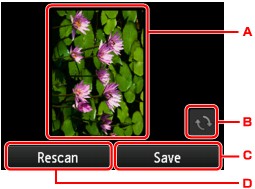
-
Kun skannattujen tietojen esikatselunäyttö tulee näkyviin.
Näyttö tulee näkyviin, kun valitset skannauksen asetusnäytön Muoto (Format)-kohtaan PDF tai Pakattu PDF (Compact PDF).
-
Kierrä esikatselunäyttöä napauttamalla.
-
Tallenna skannattu asiakirja muistikortille napauttamalla.
-
Skannaa alkuperäinen asiakirja uudelleen napauttamalla.
-
-
Jos skannausasetusten näytön Muoto (Format)-asetukseksi valitaan JPEG:
Laite aloittaa skannauksen, ja skannatut tiedot tallentuvat muistikorttiin.
-
Jos skannausasetusten näytön Muoto (Format)-asetukseksi valitaan PDF tai Pakattu PDF (Compact PDF):
Kun skannaus on valmis, näkyviin tulee vahvistusnäyttö, jossa kysytään, jatketaanko skannausta.
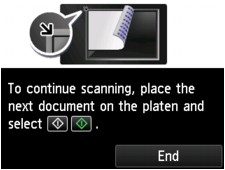
Jos jatkat skannausta, aseta seuraava alkuperäinen asiakirja tasolle ja aloita skannaus.
Jos et jatka skannausta, napauta Lopeta (End). Skannatut tiedot tallennetaan muistikorttiin yhteen PDF-tiedostoon.
Kun skannaat alkuperäisiä jatkuvasti, voit tallentaa yhteen PDF-tiedostoon enintään 100 sivua kuvia.
Poista tasolle asetettu alkuperäiskappale, kun skannaus on päättynyt.
 Huomautus
Huomautus-
Jos muistikortti täyttyy kuvien skannauksen ollessa kesken, vain jo skannatut kuvat voidaan tallentaa.
-
Voit tallentaa enintään 2 000 tiedostoa skannattuja tietoja sekä PDF- että JPEG-muodossa.
-
Muistikorttiin tallennettujen skannattujen tiedostojen kansio- ja tiedostonimi on seuraavanlainen:
-
kansion nimi: (tiedostotunniste: PDF): CANON_SC\DOCUMENT\0001
-
kansion nimi: (tiedostotunniste: JPG): CANON_SC\IMAGE\0001
-
tiedoston nimi: juoksevat numerot alkaen numerosta SCN_0001
-
Tiedoston päivämäärä: 01/01/2013
-
-
-
Muistikorttiin tallennettujen skannattujen tietojen tuominen tietokoneeseen
Kun tuot muistikorttiin tallennetut tiedot tietokoneeseen, suorita jompikumpi seuraavassa mainituista toimista ennen tietojen tuontia:
-Katkaise laitteesta virta ja kytke virta sitten uudelleen.
-Poista muistikortti ja aseta se sitten takaisin korttipaikkaan.


